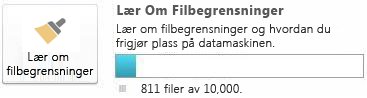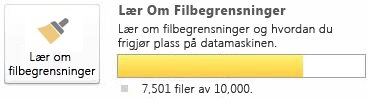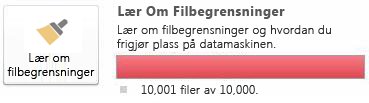Obs!: Vi ønsker å gi deg det nyeste hjelpeinnholdet så raskt som mulig, på ditt eget språk. Denne siden er oversatt gjennom automatisering og kan inneholde grammatiske feil eller unøyaktigheter. Formålet vårt er at innholdet skal være nyttig for deg. Kan du fortelle oss om informasjonen var nyttig for deg nederst på denne siden? Her er den engelske artikkelen for enkel referanse.
Denne hjelpeartikkelen beskriver de anbefalte grensene for lagring av dokumenter i SharePoint-arbeidsområder og hva du kan gjøre for å holde deg innenfor disse grensene. Begrensninger og funksjoner for å arbeide med dem varierer avhengig av om du har installert Microsoft Office 2010 Service Pack 1. Vi anbefaler at du installerer service pack fordi den gir betydelige forbedringer.
I denne artikkelen
Om nedlastingsgrenser for SharePoint Workspace
Du kan lagre cirka 10 000 dokumenter i SharePoint Workspace. Når denne grensen er nådd, er det bare dokumentegenskaper, for eksempel dokumenthoder og andre metadata, som i utgangspunktet lastes ned til SharePoint-arbeidsområder. Du kan fremdeles laste ned innholdet for disse dokumentene dirkete i arbeidsområdet og fortsette med å utføre alle andre SharePoint Workspace-aktiviteter, men du kan oppleve at ytelsen forverres. Når du laster ned dokumentinnhold etter at denne grensen er nådd, vises det i tillegg en melding som advarer deg om at du må frigjøre plass.
Du kan overvåke statusen din dokumentantallet i Backstage-visningen. En dokumentmåler forteller deg hvor mange dokumenter for øyeblikket blir synkronisert. Når du nå 7 500 dokumenter, fargen på måleren liggende endres fra blått til å varsle deg om at du starter å løse den anbefalte grensen, gule. Når du kommer til 10 000 dokumenter, endrer fargen på måleren til rød for å varsle deg om at du må frigjøre plass.
|
Dokumentmåler i Backstage-visningen |
Hvis synkroniserer... |
|
|
Færre enn 7 501 dokumenter |
|
|
Mellom 7 501 og 10 000 dokumenter |
|
|
Flere enn 10 000 dokumenter |
Obs!: Hvis du ikke har oppdatert til Microsoft Office 2010 Service Pack 1, kan du bare lagre omtrent 500 dokumenter i SharePoint Workspace før du ser advarsler om begrensninger for dokumentet. Når du overskrider 1800 dokumenter på tvers av arbeidsområdene SharePoint, vises i tillegg en advarsel om å informere deg om at bare dokumentegenskaper lastes ned til arbeidsområdet.
Frigjøre plass ved å slette SharePoint-arbeidsområder
Du kan raskt frigjøre plass ved å slette arbeidsområder du ikke bruker lenger. Når du sletter et arbeidsområde, påvirker det ikke det tilhørende SharePoint-området. Hvis du vil, kan du opprette det samme arbeidsområdet på nytt senere.
-
Åpne startfeltet.
-
Velg arbeidsområdene du vil slette.
Tips!: Hvis du vil gruppere alle SharePoint-arbeidsområder, kan du sortere arbeidsområder etter type. Klikk arbeidsområder -menyen i kategorien Vis , og klikk deretter typen.
-
Klikk Slett -menyen i kategorien Hjem , og klikk deretter Slett.
Frigjøre plass ved å koble fra dokumentbiblioteker
Når du oppretter et SharePoint-arbeidsområde, vil du som oftest laste ned alle tilgjengelige lister og biblioteker, fordi dette er standardalternativet. Det kan føre til at arbeidsområder inneholder en rekke dokumentbiblioteker du ikke har tenkt å bruke. Derfor kan du kanskje frigjøre plass ved å koble fra noen dokumentbiblioteker.
Obs!: Når du kobler et bibliotek fra SharePoint-området, påvirker det ikke det tilhørende biblioteket på SharePoint-området.
-
Velg biblioteket i SharePoint-arbeidsområdet.
-
Klikk Endre synkroniseringsinnstillingeri kategorien Synkroniser , og klikk deretter Koble fra listennavn fra serveren.
Det vises en advarsel som ber deg bekrefte at du vil koble biblioteket fra serveren.
Frigjøre plass ved å forkaste dokumenter i dokumentbiblioteker
Du kan forkaste enkeltdokumenter du har lastet ned til et dokumentbibliotek for SharePoint workspace. Når du forkaster et dokument, vises fortsatt filnavnet (dokument "topptekst"), men innholdet i dokumentet blir ikke lenger tilgjengelig i arbeidsområdet. Du kan fortsette å arbeide med dokumentet ved å åpne den i en nettleser. Du kan også laste ned dokumentet på nytt i arbeidsområdet.
Obs!: Det å forkaste et dokument er forskjellig fra å slette det. Når du sletter et dokument i et SharePoint-arbeidsområde, vil denne handlingen også slette dokumentet på serveren.
-
Velg dokumentet du vil forkaste.
-
Klikk Last ned innhold i kategorien Hjem, og klikk deretter Forkast lokal kopi.